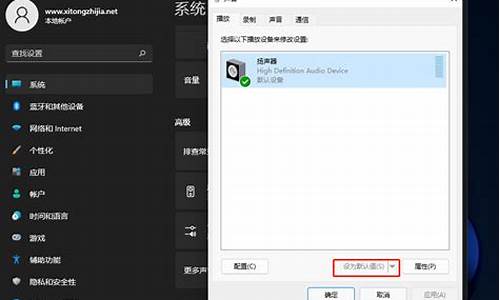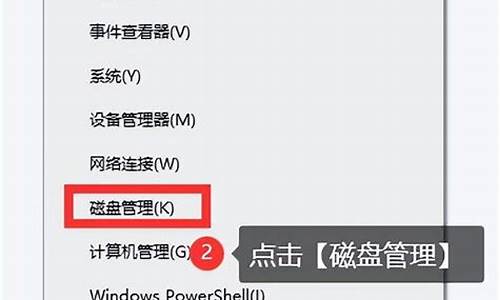取消电脑熄屏_如何关闭电脑系统熄屏

在使用电脑或手机时,经常会出现屏幕长时间不操作而自动进入息屏状态的情况。虽然这种功能可以节省电力,但有时也会给用户带来不便。以下是一些关闭息屏显示的方法。
方法一:更改电源选项
在Windows系统中,可以通过更改电源选项来关闭息屏显示。首先进入控制面板,选择“硬件和声音”。
接着选择“电源选项”,然后点击“更改计划设置”。
在弹出的窗口中,可以看到“关闭显示器”和“进入睡眠状态”两个选项。将“关闭显示器”选项中的时间设置为0,即可关闭息屏显示。
方法二:使用第三方软件
在Windows系统中,还可以使用第三方软件来关闭息屏显示。例如,可以使用一些自动化软件,如AutoHotkey、Tasker等。
使用这些软件,需要先编写一些脚本,然后在脚本中添加关闭息屏显示的命令。具体的方法可以参考软件的说明文档。
方法三:使用快捷键
在Windows系统中,还可以使用快捷键来关闭息屏显示。按下“Win+X”组合键,选择“电源选项”,然后选择“更改计划设置”。
在弹出的窗口中,将“关闭显示器”选项中的时间设置为0,即可关闭息屏显示。
通过以上三种方法,可以轻松地关闭息屏显示,避免因为屏幕长时间不操作而带来的不便。如果您还有其他好的方法,欢迎在评论区分享。
本文将介绍如何取消电脑锁屏,让您的电脑更加便捷。
打开电脑先打开电脑进行开机,开机后在电脑桌面的空白处单击鼠标右键,此时,会弹出一个快捷菜单,再点击“个性化”。
打开个性化设置面板打开个性化设置面板,会看到面板里的很多的设置,选择屏保的设置,再点击“锁屏界面”。
取消锁屏使用鼠标在锁屏的界面里拉动滚动条直至底部,寻找“屏幕超市设置”并点击,会看到“屏幕时间设置”。最后一步,点击屏幕下方的下拉菜单,选择“从不”选项,这样已经取消锁屏了。
声明:本站所有文章资源内容,如无特殊说明或标注,均为采集网络资源。如若本站内容侵犯了原著者的合法权益,可联系本站删除。